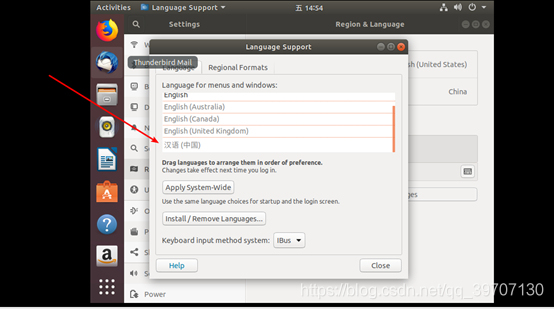VM安装、Ubuntu的安装、Ubuntu设置为中文
vm下载及破解:链接: https://pan.baidu.com/s/1znunnWwNIdgrmmd_LGm0-g 密码: d23j
Ubuntu镜像下载:https://cn.ubuntu.com/desktop/
重点!!!,安装Ubuntu的时候,千万不能联网,自己吃了一个大亏!!!!!,其他步骤都可以联网操作,安装Ubuntu有些地方会很慢,请耐心等待
1.安装vm
下载好了vm软件,双击

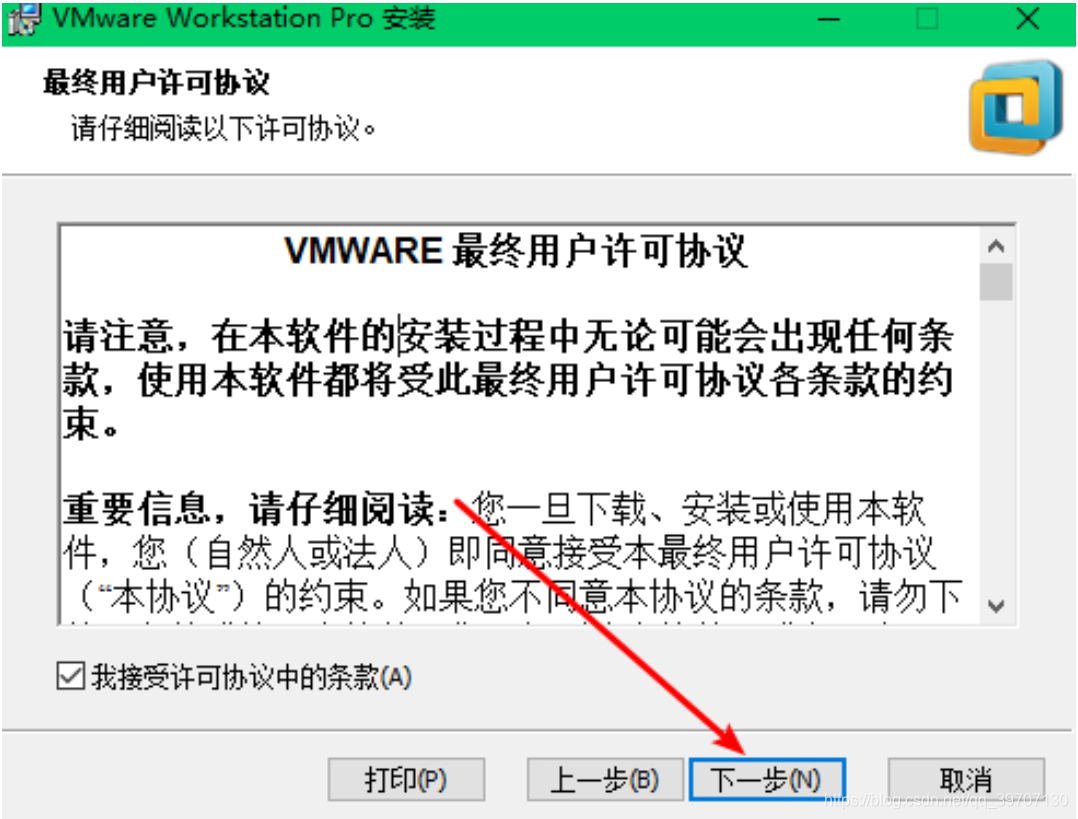
选择安装位置
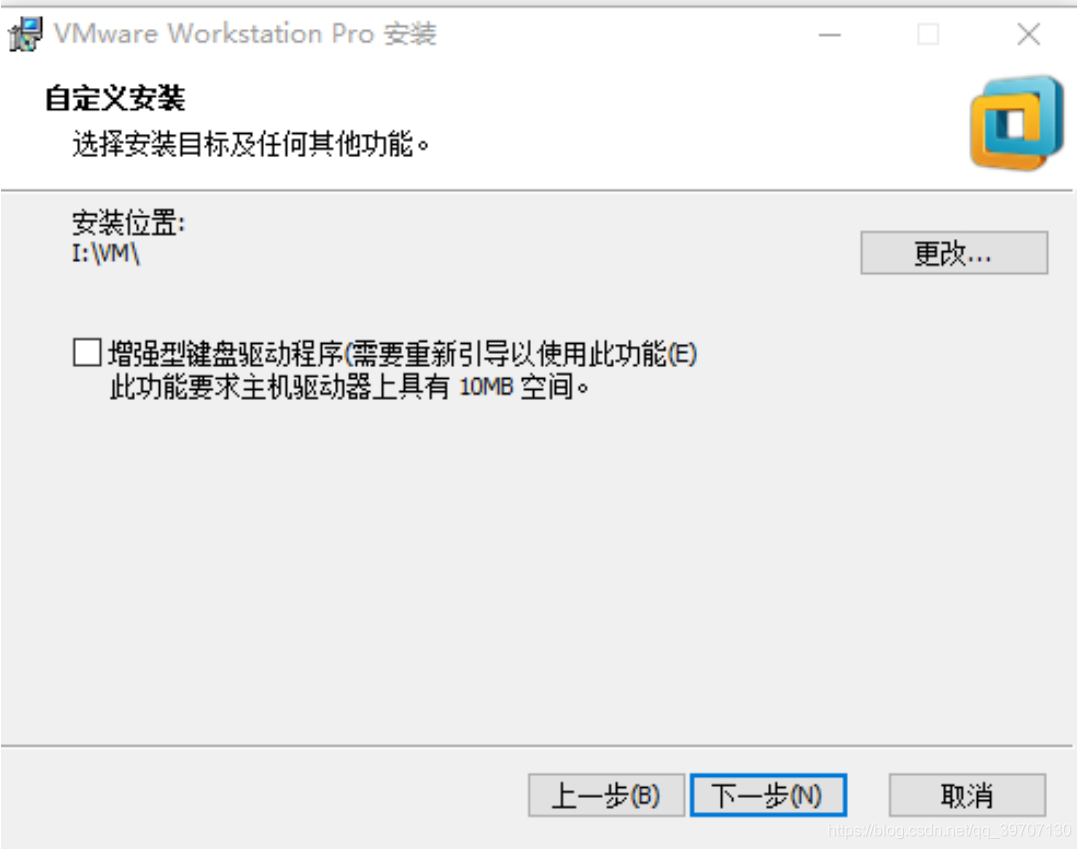
把这两个√去掉,避免更新
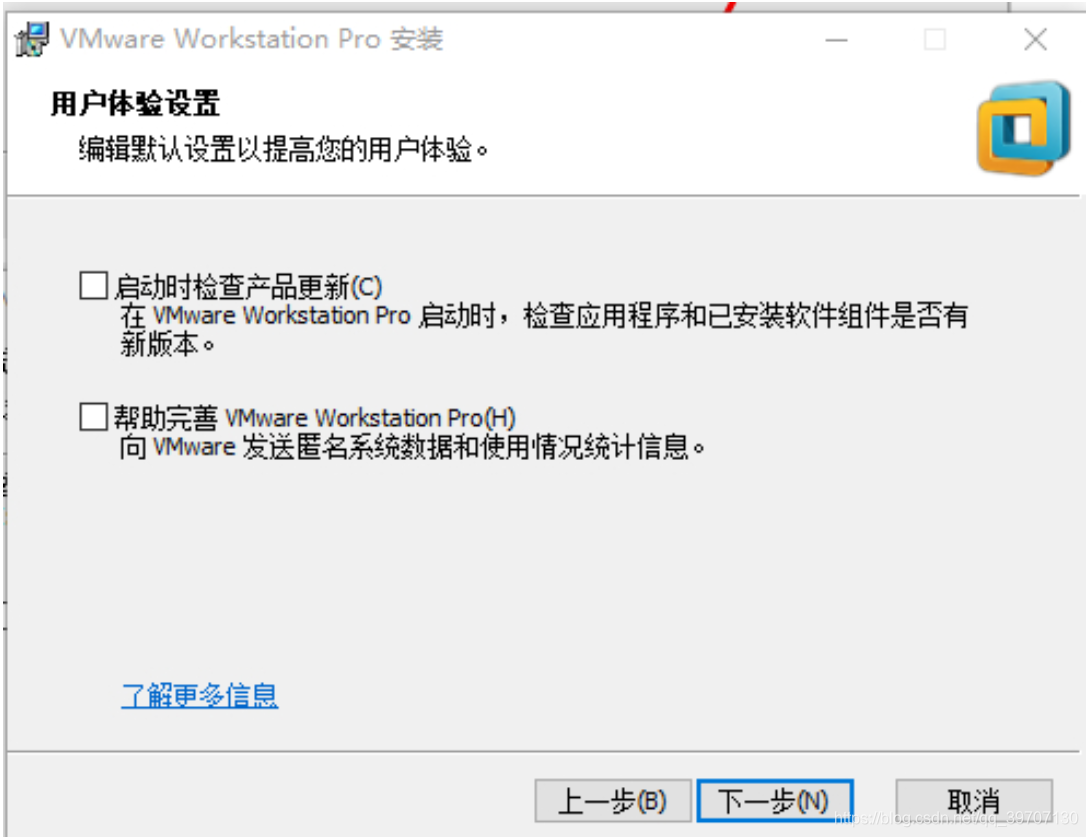
点击这个输入许可证即ok
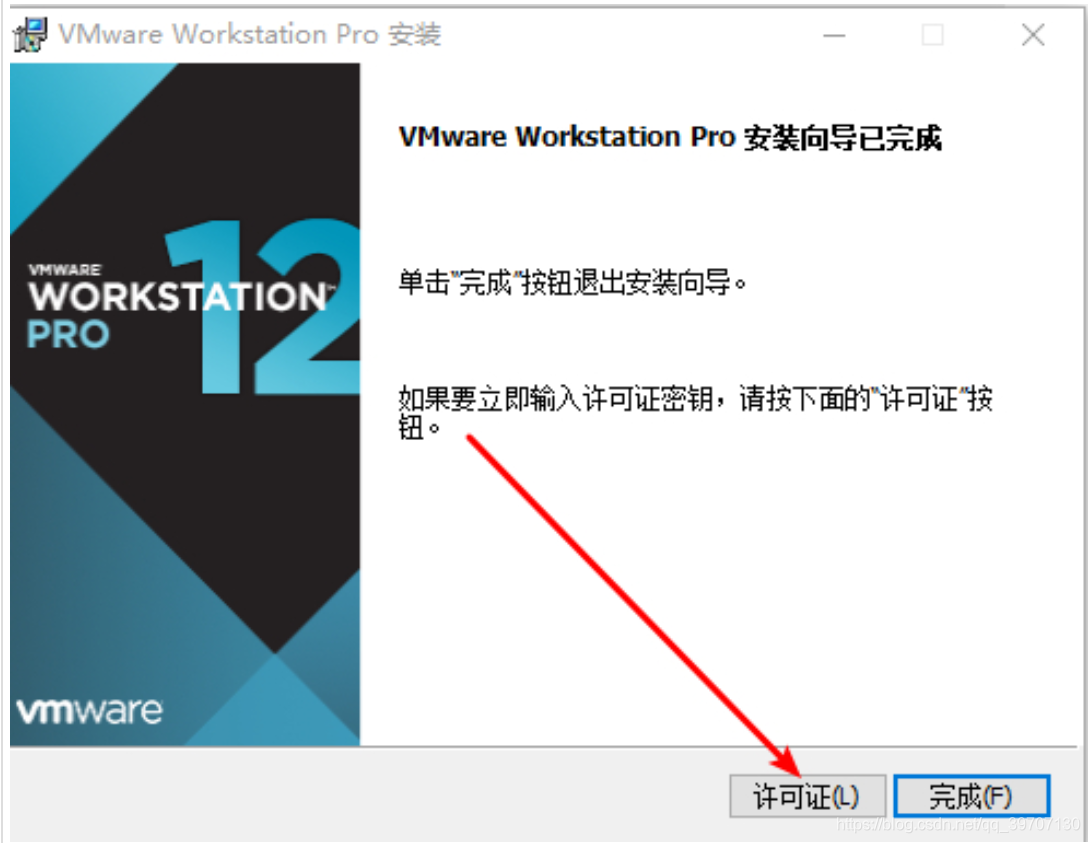
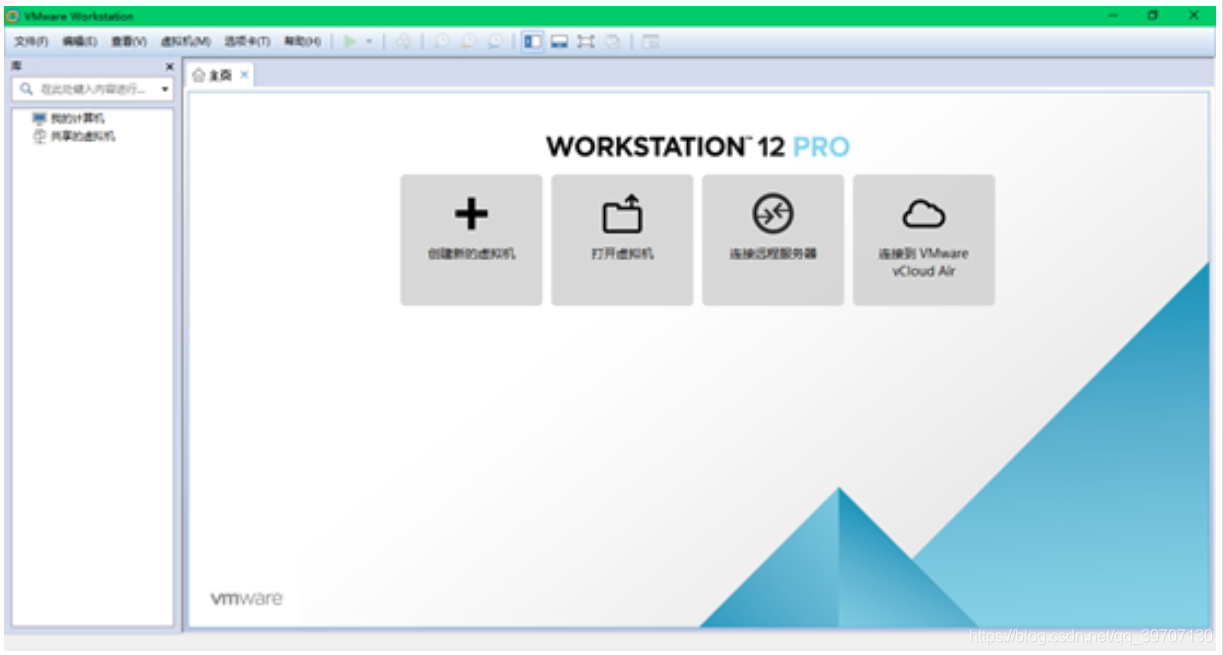
2.安装Ubuntu
官网下载Ubuntu的镜像,然后在打开虚拟机,两种方式新建虚拟机。
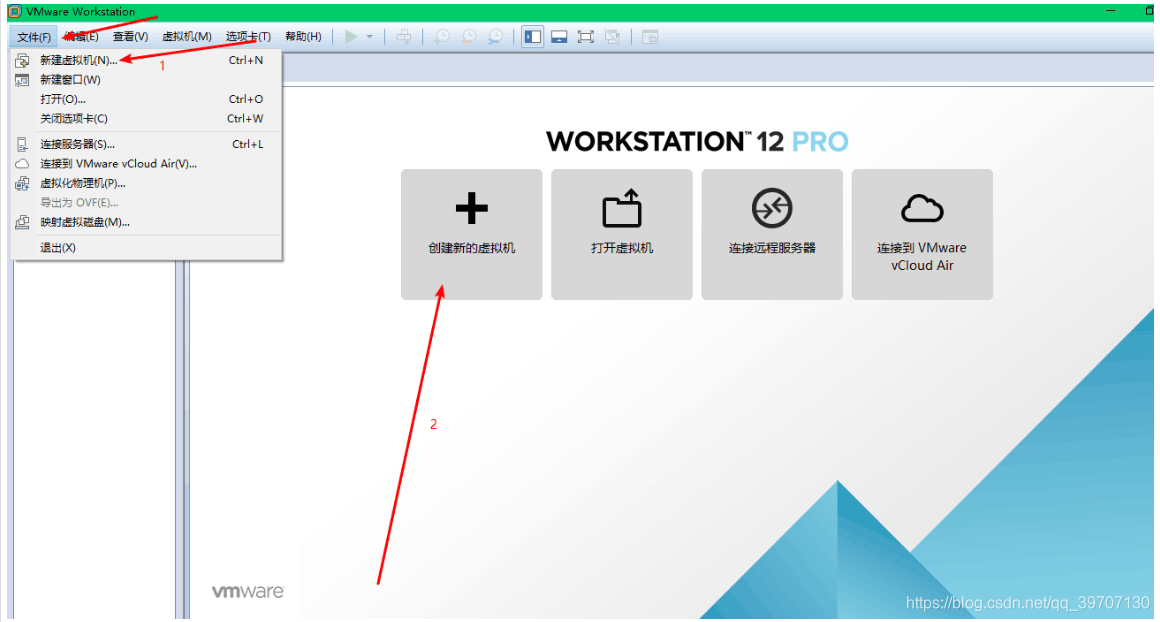
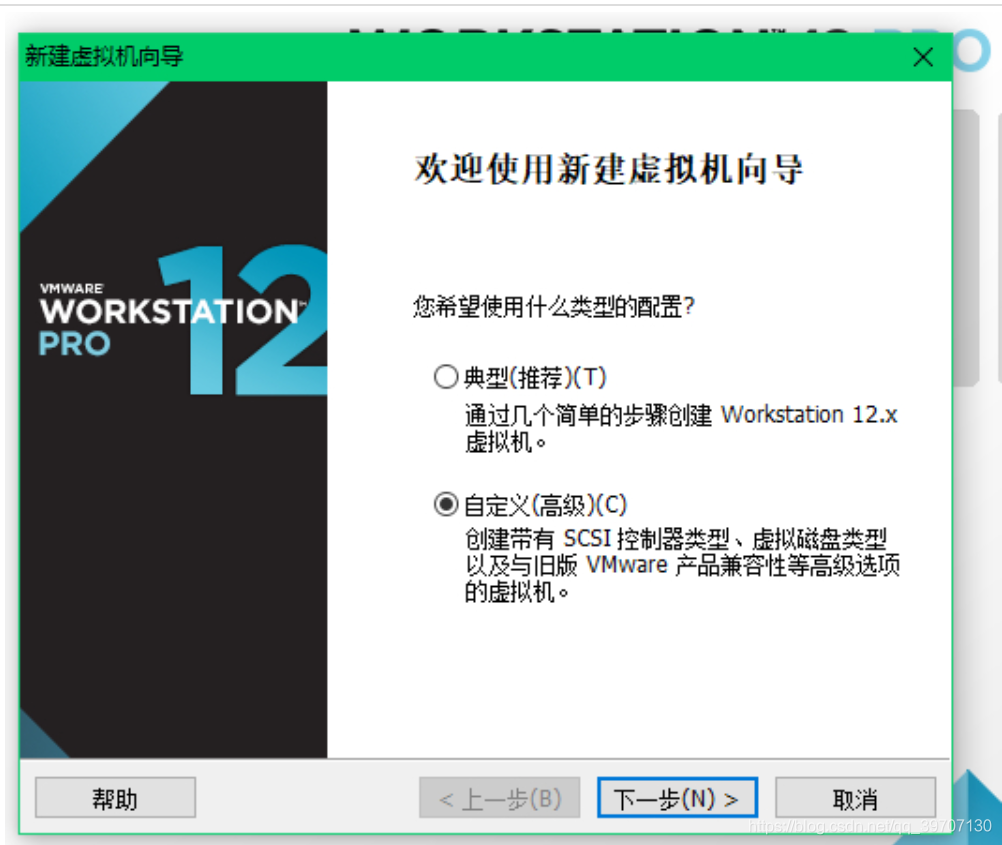

这个关键,一定勾选这个,如果选择了第二个,在后面可能会出错,卡住,
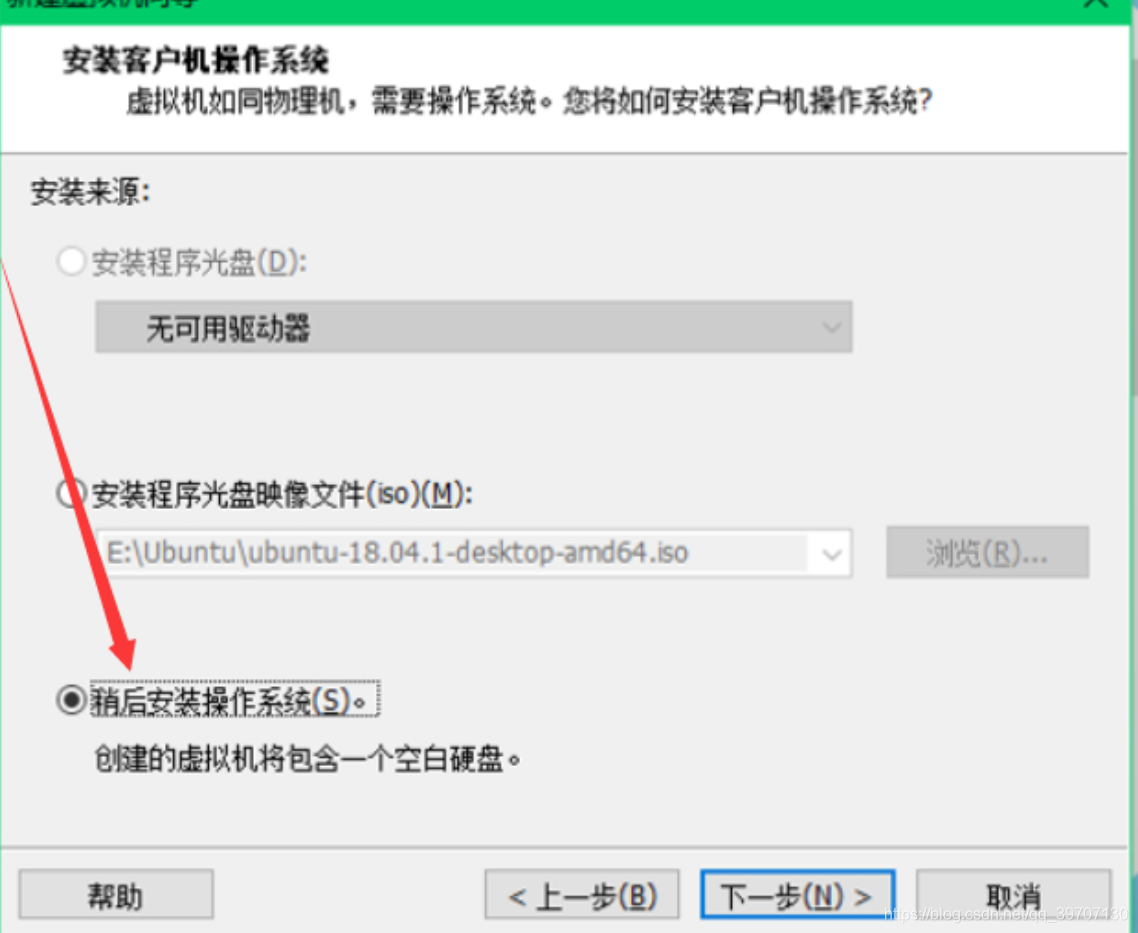
这里选择你需要装的系统
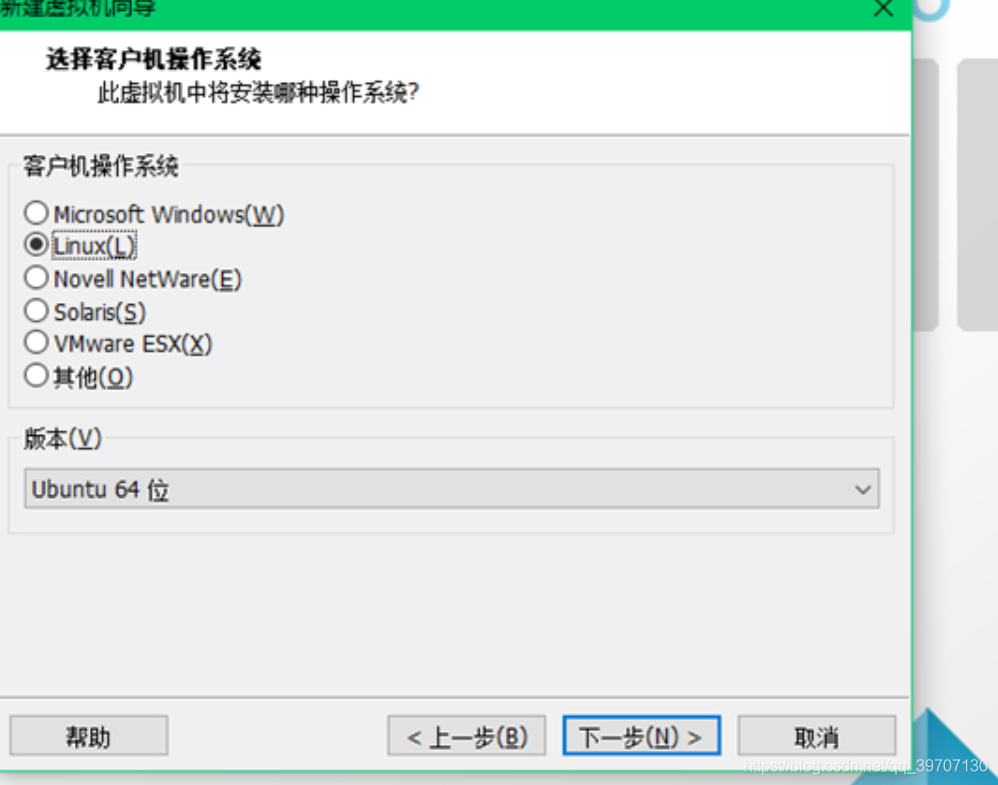
选择你系统装的位置和名称
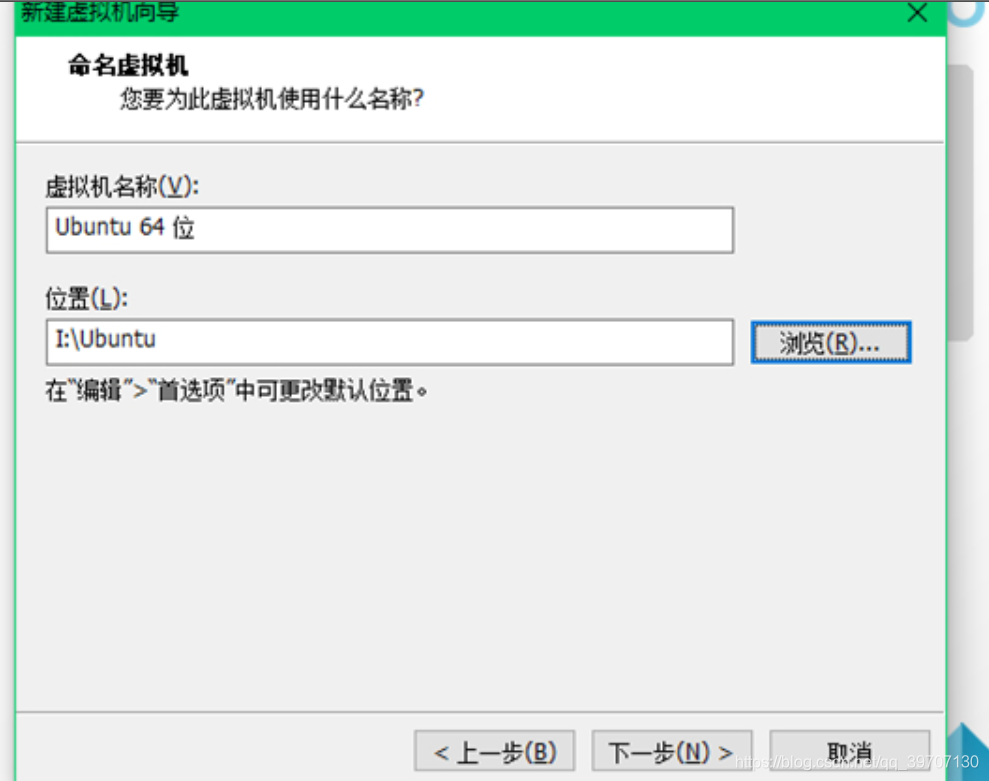
选择你系统的配置大小
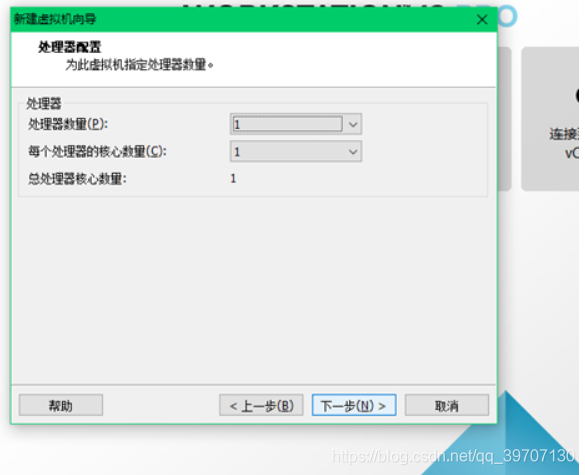

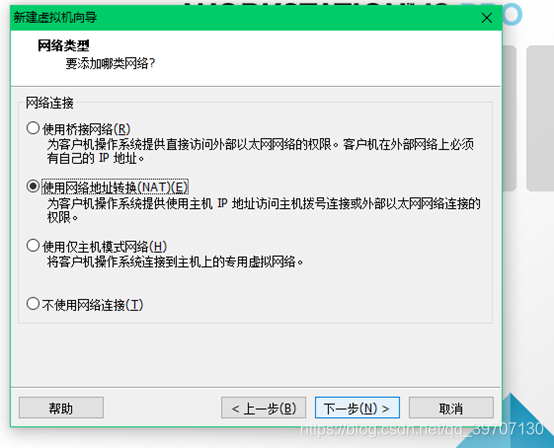
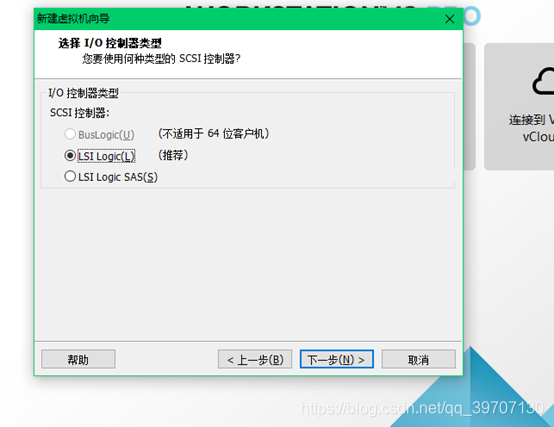
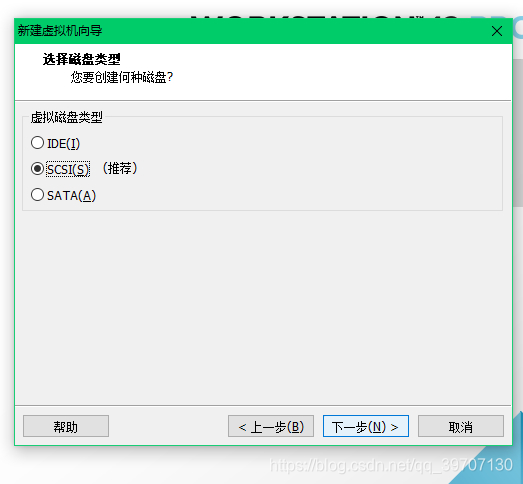
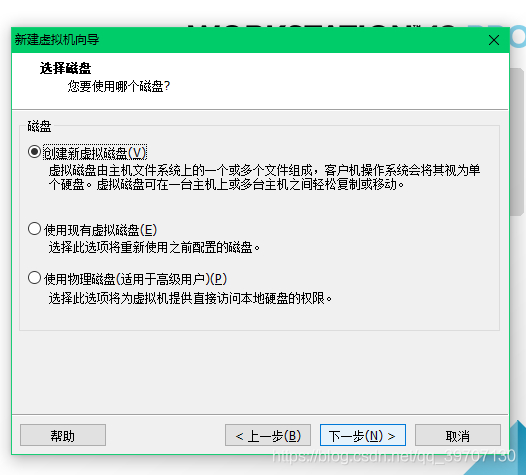
给虚拟机分配的磁盘空间大小
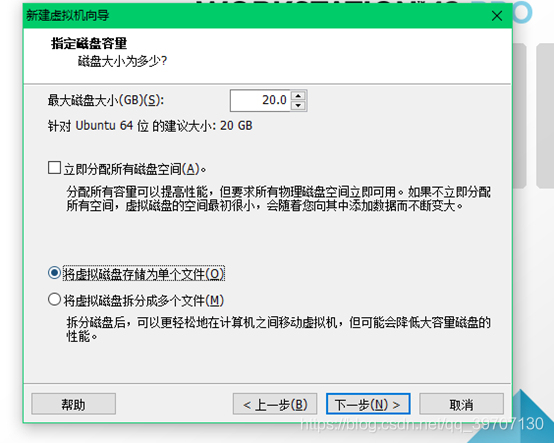

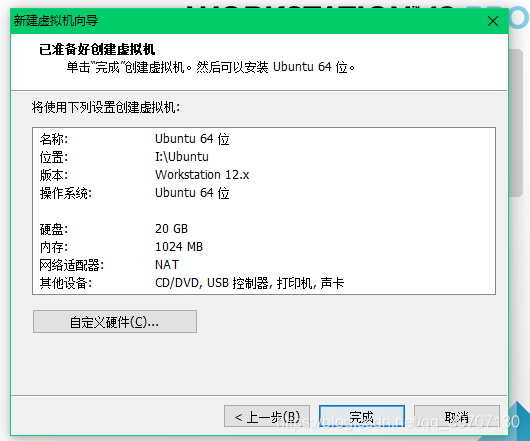
然后点击完成,接下来放入系统镜像
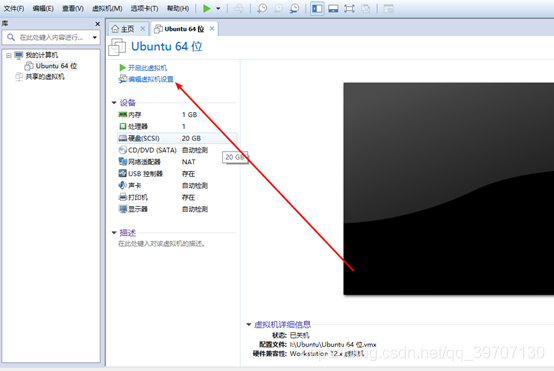
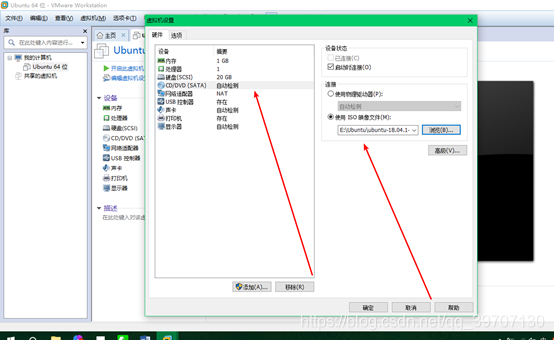
然后点击确定,然后开启此虚拟机电源,慢慢等待出现,
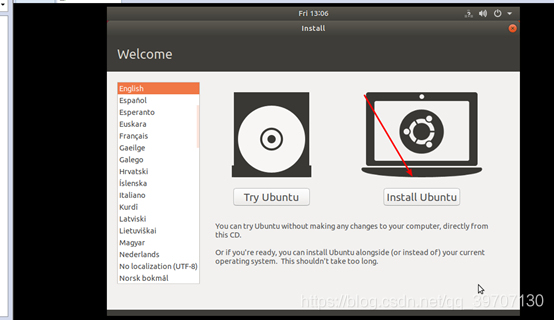
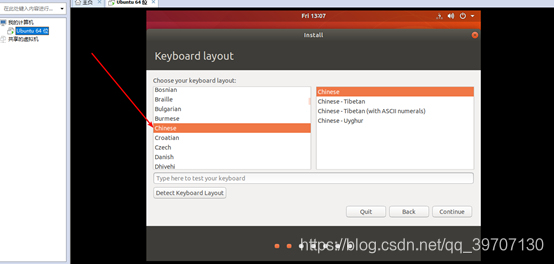
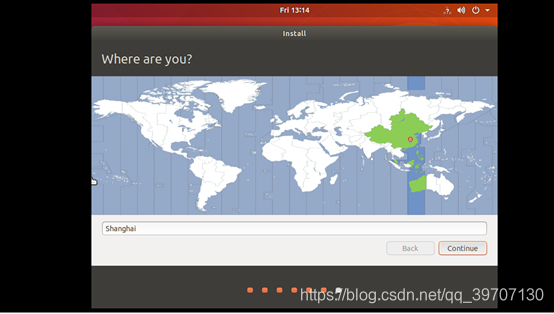
这里输入你的虚拟机系统名称和密码,然后continue,最后会提醒你重启,即重启,然后再次打开虚拟机,即安装完成
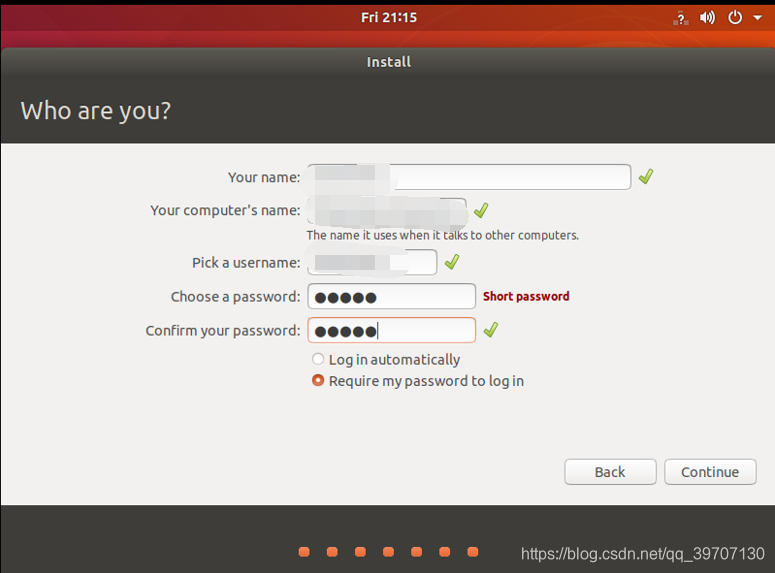
3.设置Ubuntu系统为中文
打开虚拟机
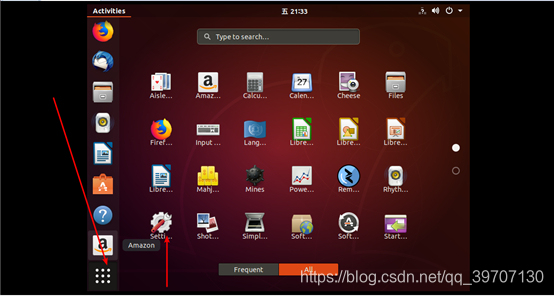
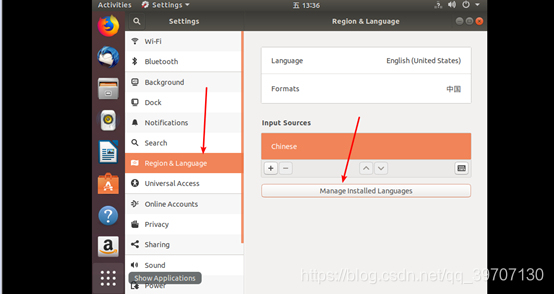
这里会提醒你下载语言包,然后等待下载,可能会很慢。下载成功之后,在里面勾选Chinese。
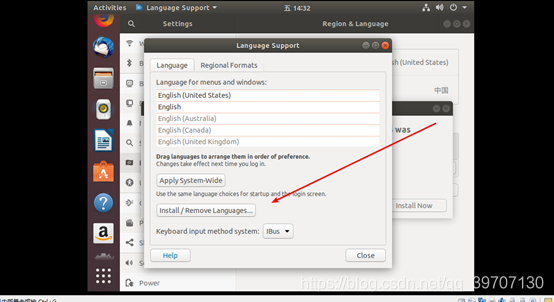
如果这里出现汉语,但是却是灰色,鼠标把他拖上面去,就变黑了,然后即ok。